Apple TVの「対応プロジェクター」に関する情報をまとめています。
このページでは以下のポイントを押さえて情報をまとめています。
- Apple TVの対応プロジェクターとは
- 対応プロジェクターの問題点
- 対応プロジェクターの解決方法
少しでも情報収集に役立てば嬉しいです!
Apple TV「対応プロジェクター」の解決方法が知りたい
Apple TVの基礎知識や、対応プロジェクターに関する情報をまとめています。
Apple TVの対応プロジェクターとは?
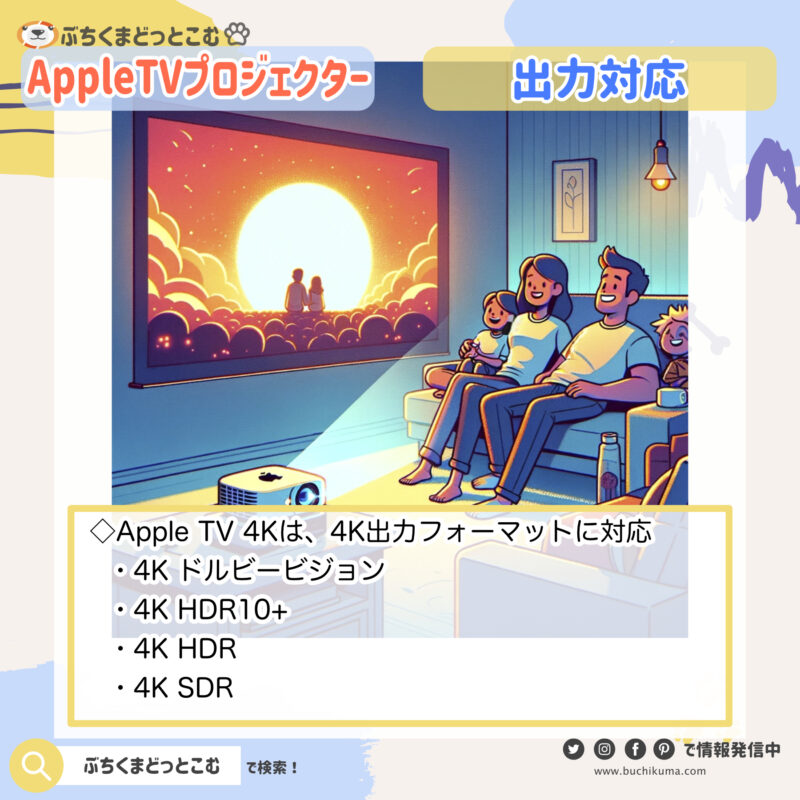
Apple TV 4Kは、4K解像度およびHDR(ハイダイナミックレンジ)フォーマットをサポートしており、これにより鮮明でリアルな映像を楽しむことができます。対応しているフォーマットには、ドルビービジョン、HDR10+、標準HDR、およびSDRが含まれます。
対応フォーマットの種類
Apple TV 4Kは、以下の4K出力フォーマットに対応しています。
- 4K ドルビービジョン:ダイナミックな映像を映し出し、幅広い色域と高いコントラスト比を実現
- 4K HDR10+:シーンごとに映像を動的に調整し、標準HDRよりも詳細な映像表現が可能
- 4K HDR:SDRよりも広い色域とコントラスト比で、リアルな映像を提供
- 4K SDR:標準的な色域とコントラスト比で、4K解像度の映像を表示
映像出力の最適化
Apple TV 4Kは、接続された4Kテレビ/プロジェクターの性能に合わせて最適な映像を出力します。以下の点に注意することが重要です。
- テレビがHDR10、HDR10+、ドルビービジョンに対応しているか確認する
- 正しいHDMI入力と設定を使用する
- HDMIケーブルが4KおよびHDRフォーマットに対応していることを確認する
問題解決のための対処法
映像や音声に問題がある場合は、以下の手順で対処してください。
- Apple TVに最新バージョンのtvOSがインストールされていることを確認する
- レシーバーやサウンドバーが4KおよびHDRに対応しているか確認する
- HDMIアクセサリが4K/HDRビデオに対応しているか確認する
Apple TVとプロジェクターを繋ぐ具体的な方法
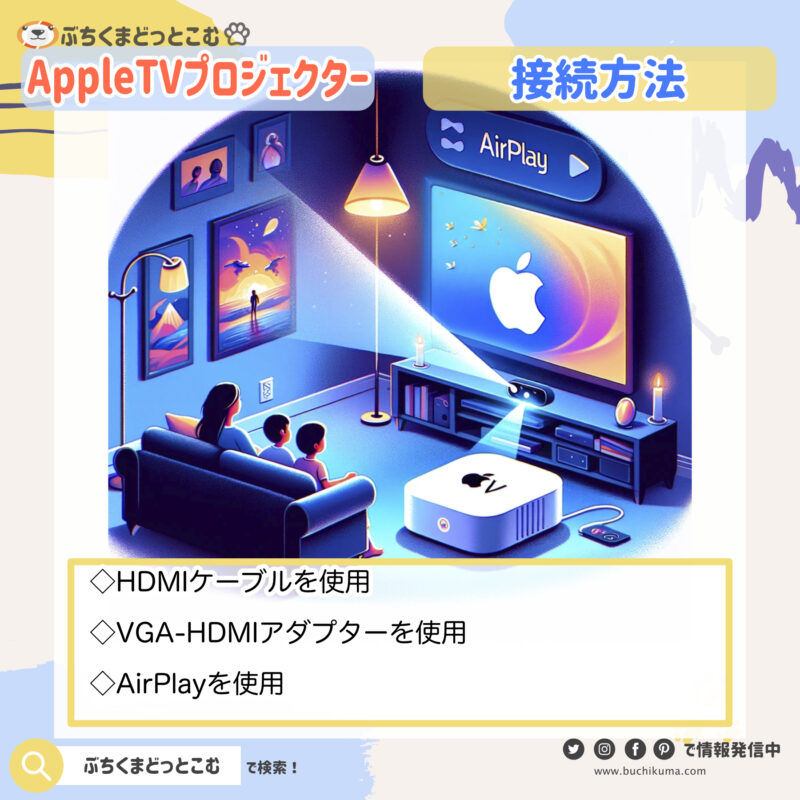
Apple TVをプロジェクターに接続することで、大画面でお気に入りのコンテンツを楽しむことができます。ここでは、HDMIケーブルを使用した接続方法と、HDMIを使用せずに接続する方法について説明します。
HDMIケーブルを使用して接続する
HDMIケーブルを使用してApple TVとプロジェクターを接続する手順は以下の通りです。
- ステップ1: 両方のデバイスの電源をオンにする
- ステップ2: Apple TVとプロジェクターのHDMIポートを見つける
- ステップ3: HDMIケーブルで両デバイスを接続する
- ステップ4: プロジェクターのリモコンで正しいHDMIソースを選択する
HDMIを使用せずに接続する方法
プロジェクターにHDMI入力がない場合は、VGA-HDMIアダプターを使用して接続することができます。
- ステップ1: VGA-HDMIアダプターを購入する
- ステップ2: 両方のデバイスの電源をオフにする
- ステップ3: アダプターをプロジェクターに接続する
- ステップ4: アダプターをApple TVに接続する
- ステップ5: アダプターのHDMI端子を接続する
- ステップ6: 両方のデバイスの電源をオンにする
- ステップ7: 正しい入力ソースを選択する
- ステップ8: ディスプレイ設定を構成する
AirPlayを使って接続する
- Apple TVとiOSデバイスを同じWi-Fiネットワークに接続する: まず、Apple TVとiPhoneやiPadなどのiOSデバイスを同じWi-Fiネットワークに接続します。
- iOSデバイスからApple TVに画面をミラーリングする: iOSデバイスで、スワイプしてコントロールセンターを開き、「画面ミラーリング」をタップし、AirPlayデバイスのリストからApple TVを選択します。これで、iOSデバイスの画面がApple TVに映し出されます。
- iOSデバイスからApple TVにビデオをストリーミングする: iOSデバイスでビデオの再生を開始し、ビデオウインドウの「AirPlay」アイコンをタップし、AirPlayデバイスのリストからApple TVを選択します。
- iOSデバイスからApple TVにオーディオをストリーミングする: iOSデバイスのコントロールセンターから、「オーディオコントロール」ボタンをタップし、デバイスのリストでApple TVを選択し、再生を開始します。
- MacからApple TVにストリーミングする: Macで、「AirPlay」アイコンをクリックし、使用したいApple TVの名前を選択して、画面ミラーリングまたはオーディオストリーミングを開始します。
- AirPlay設定の調整: Apple TVの「設定」>「AirPlayとHomeKit」で、AirPlayのオン/オフやアクセスを許可する範囲を設定できます。
Apple TVをプロジェクターに繋ぐメリット
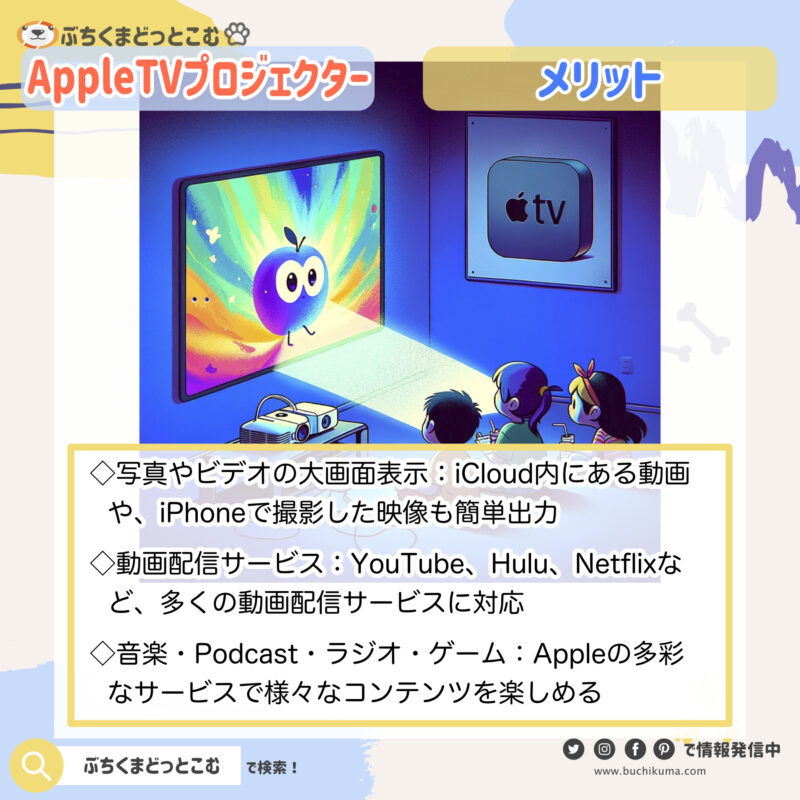
Apple TVをプロジェクターに接続することで、写真やビデオを大画面で楽しむことができ、家族団らんの時間が充実します。また、HDR対応の高画質映像を楽しむこともできます。
写真やビデオの大画面表示
Apple TV 4Kを使うと、iCloudに同期された写真やビデオを大画面で視聴できます。
- iCloudに同期された写真・ビデオをリビングの大画面で楽しめる
- HDR対応で、iPhoneで撮影した4K HDRビデオも大画面に映し出せる
- HDRビデオを楽しむには、HDRに対応したテレビやプロジェクターが必要
動画配信サービスの利用
Apple TV 4Kでは、様々な動画配信サービスを利用でき、好きな時に好きなコンテンツを視聴できます。
- YouTube、Hulu、Netflixなど、多くの動画配信サービスに対応
- HDR10、HDR10+、ドルビービジョンによる迫力ある映像で動画視聴が可能
音楽・Podcast・ラジオの楽しみ方
Apple TV 4Kを使用すると、音楽配信サービスやラジオアプリ、Podcastを大画面や高品質のオーディオシステムで楽しむことができます。
- Apple Music、Spotifyなどの音楽配信サービスに対応
- 大画面にジャケット画像や歌詞を表示させることができる
- Apple TV 4Kやテレビに接続したオーディオシステムで音楽を楽しめる
Apple TVの対応のおすすめプロジェクターとは?
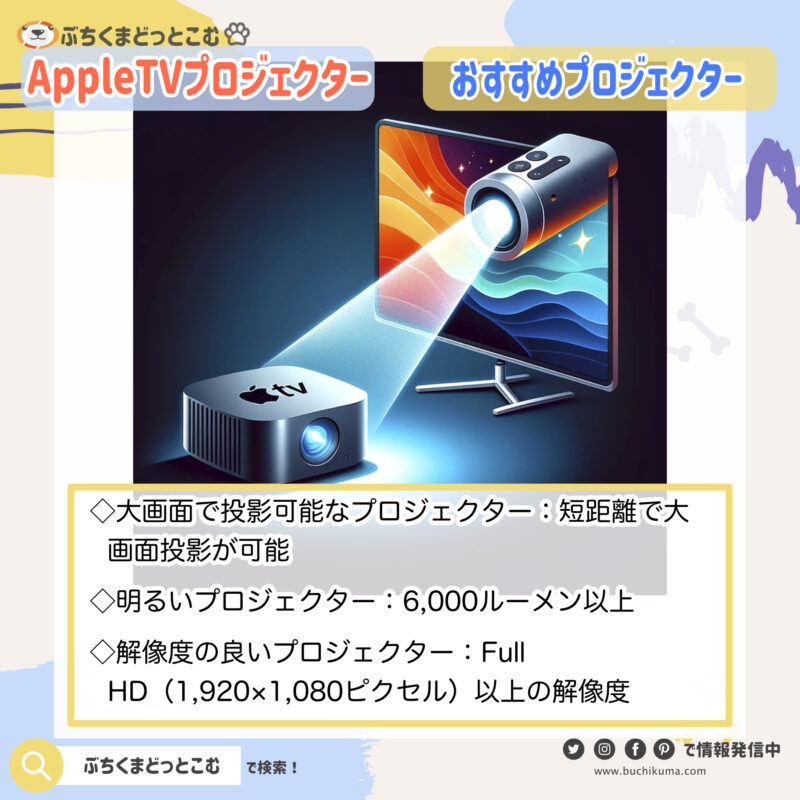
Apple TV 4K(第2世代)はHDMIケーブルでプロジェクターに接続することで、大画面での視聴体験を提供します。選ぶ際のポイントとしては、大画面投影が可能な短焦点レンズ搭載プロジェクターや、高い輝度を持つプロジェクター、そして解像度の良いプロジェクターが挙げられます。
大画面で投影可能なプロジェクター
短焦点レンズを搭載したプロジェクターは、より大きな画像を映し出すことが可能です。
- 短距離で大画面投影が可能
- SovboiやOWNKNEWなどのメーカーからお手頃価格のモデルが販売されている
- 大画面での視聴体験を手軽に楽しめる
明るいプロジェクター
高い輝度を持つプロジェクターは、暗い場所でもはっきりと映像を映し出すことができます。
- 6,000ルーメン以上の輝度が望ましい
- VamvoやWiFiプロジェクターなどがおすすめ
- コンサートホールや結婚式場など、広い空間での使用に適している
解像度の良いプロジェクター
解像度が高いプロジェクターは、きめ細かい映像を楽しむことができます。
- Full HD(1,920×1,080ピクセル)以上の解像度が望ましい
- ASUS LED プロジェクター F1などが高解像度モデルとして挙げられる
- 会議室やプレゼンテーションなど、細かい映像が必要な場面で活躍する
Apple TVの対応プロジェクターに関する口コミ・評判
対応プロジェクターの情報で、ネット上の口コミやネタバレ情報をまとめておきます。
X(Twitter)の情報
X(Twitter)検索用リンクはこちらです。「Apple TV 対応プロジェクター」と検索できます。
やっばー!
— Yuka Ohishi ⁷ 📍🇺🇸NY (@yukaohishi) July 5, 2022
プロジェクターとApple TV屋上に持ってきたら最高すぎた🥹✨
コンサート映像とか、映画とか上映会したい😎🔥 pic.twitter.com/YnlzM71qiX
JMGO n1 ultra
— たいまつ (@ACIDMAN0619) May 24, 2023
サウンドバーと繋いでこんな感じ。
プロジェクター直挿しでもapple TVを通さないと、Dolby Atmosが認識しないから、そこは問い合わせ中。
おうちが映画館になって、寝る前の映画鑑賞が快適になりました!
サウンドバーはB&OのBeosound Stage。
撮影はiphone14 pro。 pic.twitter.com/a8OyXnxRG6
対応プロジェクターの口コミ、レビュー、評判まとめ
口コミやレビュー、評判についての情報です。
年齢:40代、性別:男性、職業:フリーランサー
Apple TVとプロジェクターの組み合わせは、自宅での仕事やプレゼンテーションに便利だと感じました。短焦点レンズ搭載のプロジェクターは、限られたスペースでも大画面を実現できて良いですね。ただ、明るさが物足りない場合があるので、部屋を暗くする必要があります。解像度が高いモデルを選ぶと、細かい文字もクリアに表示されて満足です。結局、ワイヤレスの自由さと大画面の迫力は、仕事の効率とプレゼンの品質を格段に上げてくれます。
年齢:30代、性別:女性、職業:学生
友達と映画を見るとき、Apple TVとプロジェクターの組み合わせは最高です!大画面で迫力ある映像が楽しめます。でも、プロジェクターの設定が少し面倒なのが難点かな。音質に関しても、内蔵スピーカーだけだとちょっと物足りない気がします。でも、Bluetoothスピーカーを接続すれば、その問題も解決!映画の世界にどっぷり浸れるので、友達との映画ナイトがさらに楽しくなりました。
年齢:20代、性別:男性、職業:フリーランサー
Apple TVとプロジェクターでゲームをすると、まるで自分がその世界に入り込んだような感覚が味わえます。特に、短焦点レンズのプロジェクターは、部屋が狭くても大画面でゲームが楽しめるのがいいですね。ただ、明るい部屋だと映像が見づらいのが残念。でも、夜にカーテンを閉めてプレイすれば問題なし!全体的には、ゲーム好きにはたまらないセットアップだと思います。
対応プロジェクターに関連した当サイトの参考ページを紹介
「対応プロジェクター」に関連した私が取り扱うサイトの各ページへのリンクを紹介していきます。
iPhoneユーザーが知っておきたい情報
iPhoneやiPadの利用に関する便利な情報をまとめています。価格やセール情報、裏技やアプリの活用方法など、Appleユーザーに役立つ情報が満載です。
おすすめ記事
- iPhoneを今買うならどこが安い?Apple製品セール情報まとめ:iPhoneを購入する際のお得なセール情報を随時更新しています。
- iPhone/iPad「ジャーナル」の知っておきたい裏技集:iPhoneやiPadで使える「ジャーナル」の便利な裏技や活用方法を紹介します。
- iPhone「天気アプリ」は標準でいい?もっと便利なやつはあるの?:iPhoneの天気アプリの活用方法や、より便利なアプリについて解説します。
プロジェクターを買うなら一緒に読んでほしい
プロジェクターの購入や利用に関連する情報をまとめました。VPN接続の注意点や、併用をお勧めするスピーカー、AirPlay対応プロジェクターなど、映像体験をより豊かにする情報が満載です。
おすすめ記事
- iPhone/iPadでVPN接続する際の注意点:iOSデバイスでVPNを利用する際の設定方法やおすすめのVPNサービスについて紹介します。
- プロジェクター使用時に併用をお勧めしたいスピーカー:プロジェクターと一緒に使いたい、手頃な価格で楽しめるスピーカーセットについて考察します。
- AirPlayに対応しているお勧めのプロジェクター「iPhoneで使いたい」:iPhoneと連携して使いたい、AirPlay対応のおすすめプロジェクターを紹介します。
まとめ:AppleTVはプロジェクターと使いたい
最後までお読みいただきありがとうございました。
Apple TVの「対応プロジェクター」の特徴をまとめました。
まとめ:対応プロジェクターの解決方法
Apple TV/対応プロジェクターに関するページ内の情報をまとめていきます。
知っておきたい「対応プロジェクター」まとめ
- Apple TVとの接続にはHDMIケーブルが必要です。プロジェクター購入時に同梱されているか確認しましょう。
- 短焦点レンズ搭載プロジェクターは、短い距離から大画面投影が可能です。小さな部屋でも大画面を楽しめます。
- 高輝度プロジェクターは、明るい場所でもはっきりと映像を投影できます。暗い部屋での使用が前提のプロジェクターと比較して、より多くの場面で活躍します。
- 解像度が高いプロジェクターは、細かいディテールまで鮮明に映し出します。プレゼンテーションや映画鑑賞に最適です。
Apple TVの「対応プロジェクター」の課題と解決方法
- 明るさが不足する場合は、プロジェクターの輝度をチェックして、必要に応じて高輝度モデルを選ぶか、部屋を暗くして使用しましょう。
- 音質が物足りない場合は、外部スピーカーやサウンドバーを接続して音質を向上させましょう。
- 設定が複雑と感じる場合は、事前にマニュアルを確認したり、簡単設定機能があるプロジェクターを選ぶとよいでしょう。
- 映像が見づらい場合は、部屋を暗くするか、カーテンを閉めるなどして光を遮断しましょう。
対応プロジェクターの知っておきたいよくあるQ&A
- QApple TVはどのようなプロジェクターと互換性がありますか?
- A
Apple TVは、HDMI入力端子を備えたほとんどのプロジェクターと互換性があります。Apple TV 4Kの場合は、4K解像度に対応したプロジェクターを選ぶことで、高画質の映像を楽しむことができます。また、AirPlay機能を活用するためには、AirPlayに対応したプロジェクターを選択すると良いでしょう。
- QApple TVとプロジェクターの接続に必要なケーブルは何ですか?
- A
Apple TVとプロジェクターを接続するためには、HDMIケーブルが必要です。Apple TVの背面にあるHDMI出力ポートとプロジェクターのHDMI入力ポートをHDMIケーブルでつなぐことで、映像と音声の出力が可能になります。HDMIケーブルは別売りの場合が多いので、購入時に確認しておくと良いでしょう。
- QプロジェクターでApple TVの映像がうまく表示されない場合はどうすればいいですか?
- A
映像がうまく表示されない場合は、以下の点を確認してみてください。
- HDMIケーブルがしっかりと接続されているか確認する。
- プロジェクターの入力ソースが正しく設定されているか確認する。
- Apple TVの解像度設定がプロジェクターの解像度に合っているか確認する。
- プロジェクターのファームウェアが最新のものであるか確認する。
それでも問題が解決しない場合は、プロジェクターのメーカーサポートやAppleサポートに問い合わせてみると良いでしょう。
「対応プロジェクター」に関して参考になる記事リスト
Apple TVや「対応プロジェクター」に関連した当サイトの記事リストを載せておきます。
Appleの最新情報記事一覧
Vision Pro
AirTag
- スマートタグを比較、AirTag発売を受けて最適解を探る
- 「探す」がサードパーティーにも適応、U1チップの普及でさらに正確に
- Air Tagの本気の使い方「うっかりしなくても物を無くす人のためのライフハック」
Apple TV
- Homekit最新製品2023「HomePodやAppleTVと一緒に」
- Apple TV 4Kも整備済み販売開始、中古市場はどう変わる?
- 「Apple TV」が、デバイスとアプリとサービスでごちゃごちゃする
- AppleTV+、暇な時に見るならとりあえずこの作品集
Beats
iPhone端末に関する記事一覧
- iPhoneSEのスペック・発表情報まとめ
- iPhone7を中古で高く売る場合にやるべきこと【目標4万円達成】
- iPhone7が定価5万円は流石に安すぎだと思う
- iPhone7ユーザーはXRとXSの登場で買い替えを検討すべきか
- iPhone7ユーザーが8もXもスルーした理由|機能向上に需要なし
iPadの関連記事
どれを買うべきか
- iPad Airがすごくかっこいい、だけど無印で十分な気がするの
- iPadをauなどのキャリアで買うとどれくらい損するのか
- iPadを購入する最適な方法「安く買うなら中古品」
- クソ高いiPad Proをあえて購入する必要があるのはどんな人?
iPadのおすすめ使い方
- iPadOS17へのアップデート、新機能情報をまとめる
- 子育てに役立つiPadの使い方「悪影響とメリットのバランス」
- 最新のiPad OSで変更されたところを解説
- iPadに導入したいアプリ「お絵かきはしたいよね」
AppleWatchの関連記事一覧
- AppleWatchを子どもに持たせる際に知っておきたい共有方法
- AppleWatchシリーズ比較【Series3と7、SEどれを買うか】
- 子供用のスマートウォッチで安全なやつを探している
- Apple Watch SEの価格帯が微妙すぎて悩む「酸素測定、いる?」
- スマートウォッチを買う前に、メーカー最新情報が知りたい
HomePodの関連記事一覧
HomePodの設定、最初に知っておくこと
- HomePodのSiriを活躍させるための方法【誰でも簡単に家電操作】
- 家族全員でHomePodを使用する場合にオススメの方法
- HomePod買ったらやること【最低限必要な基本設定】
- HomePodの音質っていかが?普通の人にも違いがわかるかレビュー
Apple Musicの記事一覧
- AppleMusicの対抗馬を探る
- Apple Music でALAC(ロスレスオーディオ)で聴く方法
- AppleMusicをお勧めしたいポイント
- AppleMusicをファミリー共有する方法と、多大なるデメリット
- auでAppleMusicを使う場合の注意点
- AppleユーザーでもYouTube Musicが最適解となり得る理由
- YouTube Musicについて知っておきたいこと|iPhoneユーザー
iCloudに関する記事一覧
- iCloudに情報握られても、本当に安心なのか。セキュリティを捜査
- iCloudの共有アルバムの作り方【家族用フォトライブラリ】
- 【iCloud系サービスのデータ】意外と難しいMacのメモ復旧作業
- ポイントサイトで暗号資産(仮想通貨)は稼げるか「濡れ手に粟」
- 画面収録で困ったら、EaseUS RecExperts for Macが便利だと思う
ファミリー共有に関する記事
- ファミリー共有の罠を解説|プライバシーを守る設定方法
- AppleOneファミリープランって本当にお得?
- カレンダー・リマインダーを家族共有して快適に暮らす
- Amazonファミリーは家族での利用がお得になるのか
- Googleのファミリー系サービスを使い倒す方法
- 子育てに役立つiPadの使い方「悪影響とメリットのバランス」
- AppleWatchを子どもに持たせる際に知っておきたい共有方法
iPhoneのトラブル対策の記事一覧
- iPhone不具合で電話すべきかAppleStoreに行くか悩む
- ReiBootで「iPhoneが動かない、アプデ失敗」iOS不具合を修復したい
- iPhoneの画像・動画管理はiTunesなしがいい【DearMob】
- モバイルデータ1ヵ月1GB未満に節約するおすすめiPhone設定
- Handoffできない、うまく接続されない時の対処法【iPhone iPad Mac】
- iPhoneがすぐに落ちる・再起動を繰り返している件と対策【アプリが原因】
iPhoneを交換する
バックアップする
- iPhoneを復元したい時に必要になるバックアップソフト【DearMob】
- NASで自分用のクラウドサービス利用してみる【バックアップからストリーミングまで
- バックアップせずにデータをまるごと消去してしまった場合の復旧方法
「対応プロジェクター」過去の情報
すでに古くなった情報を、まとめきれずにとりあえず放置しておく場所になります。ここはきれいになっているのが理想。



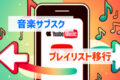
コメント
「結婚 おしん ピン子」に関する最新情報です。
泉ピン子さんは1989年に41歳で結婚しましたが、当時は結婚願望がなかったとされています。彼女は1983年に放送されたNHKの朝ドラ「おしん」で国民的俳優となり、その後も多くの代表作を持つようになりました。結婚は「渡る世間は鬼ばかり」が始まる前年に行われ、彼女自身の人生を振り返ったエッセイでは「ピンチだらけの人生だった」と語っています。結婚の背景には、彼女の人生の変化や価値観の変化があったと考えられます。
https://gendai.media/articles/-/154487
「ラジオ レトロ 充電」に関する最新情報です。
3COINSで販売されている「マルチレトロラジオ」は、8800円(税込)で購入できる多機能ラジオです。この製品は、FM/AMラジオ、SWラジオ、防犯アラーム、AUX接続のスピーカー、LEDトーチライト、時計、MP3音楽再生など、7つの機能を搭載しています。また、USB充電に加え、ソーラーや手回しでの充電も可能で、災害時にも安心して使用できます。デザインはレトロで、アイボリー、ブラック、グレー、ベージュ、ミントの5色から選べます。
https://www.itmedia.co.jp/mobile/articles/2506/08/news010.html
「apple tv apple tv」に関する最新情報です。
Apple TV+で現在視聴すべき26本の映画が紹介されています。注目の作品には、ボノの人生を描いた「Bono: Stories of Surrender」、1988年のデフ大学での抗議運動を描いたドキュメンタリー「Deaf President Now!」、ハリウッドの黒人俳優の苦労を語る「Number One on the Call Sheet」、スティーブ・マックイーン監督の「Blitz」、そしてアーニャ・テイラー=ジョイ主演のホラー映画「The Gorge」などがあります。
また、音楽ドキュメンタリー「The World’s a Little Blurry」や、スコセッシ監督の「Killers of the Flower Moon」、リドリー・スコットの「Napoleon」などもラインナップに含まれています。これらの作品は、Apple TV+がオリジナルコンテンツを強化し、映画ファンにとって魅力的なプラットフォームとなっていることを示しています。特に「CODA」は、Apple TV+の名を広めた重要な作品とされています。
https://www.wired.com/story/best-apple-tv-plus-movies/